
Inhoudsopgave:
- Auteur John Day [email protected].
- Public 2024-01-30 11:17.
- Laatst gewijzigd 2025-01-23 15:01.
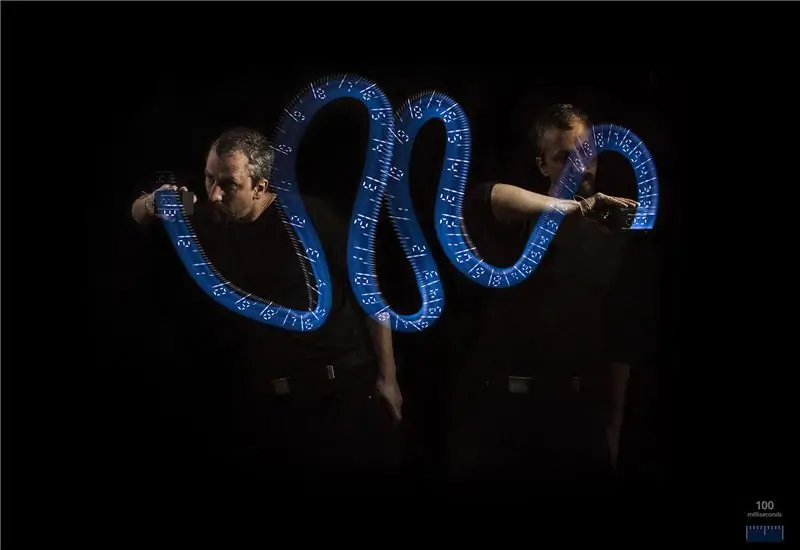


TimeRuler is een meetinstrument voor tijd en ruimte, waarbij gebruik wordt gemaakt van de techniek van het schilderen met licht. Het kan worden gebruikt voor de lol, voor het meten van snelle bewegingen in verschillende sporten of als educatief apparaat voor scholen.
Wat je nodig hebt:
- Arduino UNO, of vergelijkbaar
- 13 st. 3V ultraheldere dome-LED
- draad springen
- mini breadboard
- 9V batterij
- multiplex
- houtlijm
- lijmpistool
- overtrekpapier, zwart karton, carbonpapier
- zilververf of spiegelvellen
- figuurzaag
- Camera met lange sluitertijd
Stap 1: Bedrading, testen

- steek 11 LED's in het breadboard
- verbind de LED's anode/langere pinnen (+) met pin 3-13
- sluit de kathode/kortere (-) pinnen aan op GND.
- open Arduino en open het bijgevoegde codebestand. Als u de software niet heeft, download deze dan hier.
- ontkoppel de batterij, verbind de Arduino met uw computer via de meegeleverde USB-kabel.
-
bekijk de code om te zien wat het doet. Tijdens het testen kun je langere tijden instellen, zodat je kunt controleren of de LED's goed branden met een waarneembare snelheid.
int delt=9; //vertragingstijd 9 ms - stel dit in op 99int blit=0.1; //vertragingstijd 0,1 ms - stel dit in op 1
- upload de code naar Arduino en bekijk het resultaat
Stap 2: De doos maken

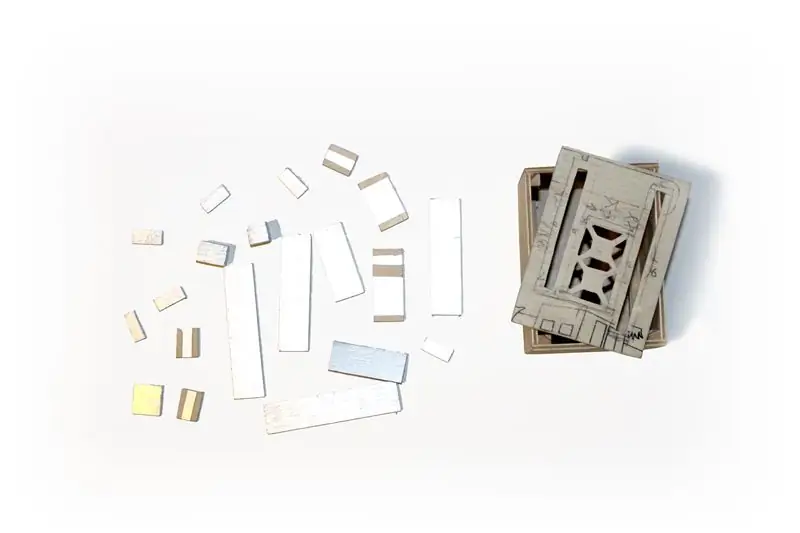
Bouw een doos van multiplex. De grootte van de geassembleerde doos is 62 * 85 * 77 mm (2,44 * 3,34 * 3,03 inch)
- druk het bijgevoegde PDF-bestand af
- kopieer met behulp van carbonpapier de rode omtreklijn op het multiplex deksel.
-
kopieer met behulp van carbonpapier de blauwe omtreklijn op het zwarte karton en knip de vormen voorzichtig uit. Plak overtrekpapier op de achterkant van het karton - dit zal het licht verspreiden. Deze blauwe lijnen zijn 1 mm ingelegd, omdat het moeilijk is om precieze gaten in het triplex te maken.
- Snijd multiplex strips van 15 mm (0,59 inch) breed dan lijmstrips rond de gaten. Je kunt later reflecterend zilver schilderen of spiegelplaten plakken - dit proces helpt meer licht door de gaten weerkaatsen.
Stap 3: Solderen, monteren
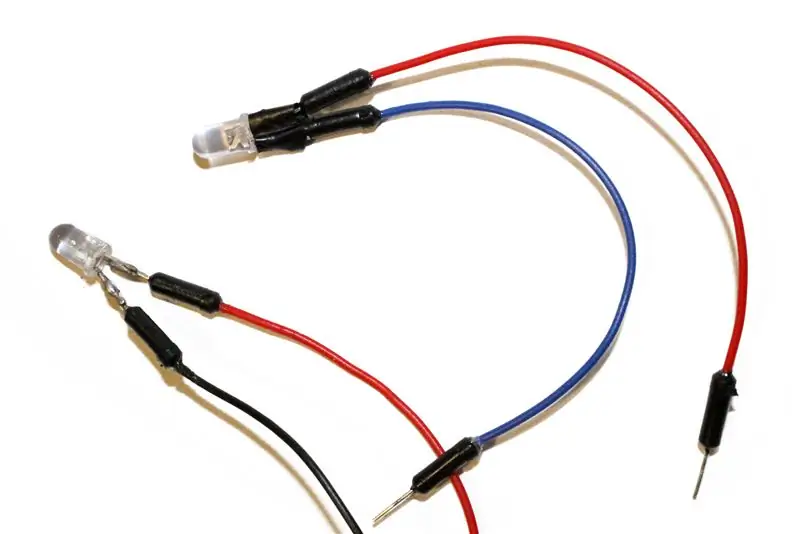



- Soldeer de draden aan de LED's, dan isoleer
- Test LED's door ze allemaal in het juiste gat te monteren. Als het goed is, fixeer ze dan met hete lijm.
- lijm wat zwarte hobbyschuimstroken op de achterkant van het deksel, zodat er bij het sluiten geen licht aan de randen kan ontsnappen.
- monteer een gekleurd stuk plastic vel in de langste spleet.
Stap 4: Aan-uit
Tweede prijs in de Make it Glow!
Aanbevolen:
Een computer demonteren met eenvoudige stappen en afbeeldingen: 13 stappen (met afbeeldingen) Antwoorden op al uw "Hoe?"

Een computer demonteren met eenvoudige stappen en afbeeldingen: dit is een instructie over het demonteren van een pc. De meeste basiscomponenten zijn modulair en gemakkelijk te verwijderen. Wel is het belangrijk dat je er goed over georganiseerd bent. Dit zal helpen voorkomen dat u onderdelen kwijtraakt, en ook bij het maken van de hermontage e
PCB-ontwerp met eenvoudige en gemakkelijke stappen: 30 stappen (met afbeeldingen)

PCB-ontwerp met eenvoudige en gemakkelijke stappen: HELLO VRIENDEN Het is een zeer nuttige en gemakkelijke tutorial voor diegenen die PCB-ontwerp willen leren, laten we beginnen
Een video met gesplitst scherm maken in vier stappen: 4 stappen (met afbeeldingen)

Een video met gesplitst scherm maken in vier stappen: we zien vaak dezelfde persoon twee keer in een scène in een tv-toneelstuk. En voor zover we weten heeft de acteur geen tweelingbroer. We hebben ook gezien dat er twee zangvideo's op één scherm worden gezet om hun zangkunsten te vergelijken. Dit is de kracht van spl
Uw afbeeldingen opslaan voor uw taak: 4 stappen (met afbeeldingen)

Uw afbeeldingen opslaan voor uw taak: 1. Open een nieuw Google-document en gebruik deze pagina om uw afbeeldingen te beveiligen.2. Gebruik ctrl (control) en de "c" sleutel om te kopiëren.3. Gebruik ctrl (control) en de "v" sleutel om te plakken
Afbeeldingen alleen horizontaal of verticaal naadloos maken (voor "The GIMP"). 11 stappen (met afbeeldingen)

Afbeeldingen alleen horizontaal of verticaal naadloos maken (voor "The GIMP").: Als u de plug-in "Maak naadloos" in GIMP probeert, wordt de afbeelding zowel horizontaal als verticaal naadloos. Het zal je niet toestaan om het naadloos te maken in slechts één dimensie. Dit instructable zal je helpen om ima
